这里要说一个小小的插曲,也许是工程样机的原因,试用中,我在开机这个步骤就遇到了麻烦,打开电源,前面板等正常亮起,但是按下遥控器的软开关键机器一直没有反映,心急的我反复开关D8后面的开关,可是电视一直没有显示。后来无意中发现只要开机一直等就可以了,原来是我把D8当成了普通的家电,其实D8开机需要启动时间,大概20秒左右可以进入菜单。这里建议D8可以做一个启动Loading的画面,可以给用户减少一些误会。下面我们对D8进行网络设置。

元谷D8网络播放器试用
元谷D8对于有线、无限两种网络均可支持,只要把有线网的RJ45插头插入D8,再在D8菜单中设置好网络即可顺利联网使用。这里又要提一个小意见,无论是随机附带的建议中文说明书还是官方网站都没有提及如何进入D8的设置菜单,在仔细阅读了D8的英文说明书后才发现,原来遥控器上有一个小小的SETUP键,相信D8的国内零售版带有正式中文说明书后就不会有这样的问题了。
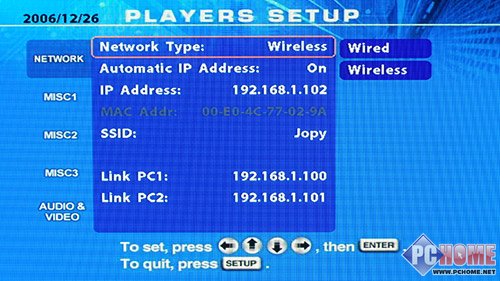
元谷D8网络播放器试用
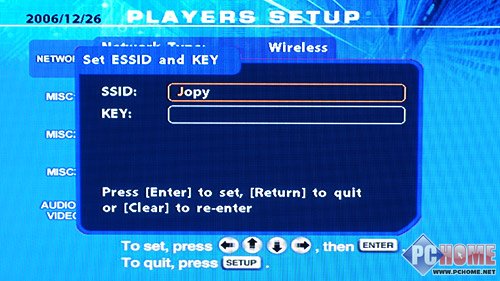
元谷D8网络播放器试用
最终我们进入了D8系统,可以看到D8的菜单十分简单,选择需要播放的文件格式,进入相应菜单,再选择所在的设备即可。不过D8的设置菜单并不那么简单,按下遥控器上的SETUP按钮我们进入播放器设置菜单,第一项就是我们所要找的网络设置,进入该选单后,先选择网络的连接方式,无线和有线两种方式可选,我们这里选择是无限方式,这里要指出的是D8支持802.11b和802.11g两种主流无线网络协议,对于播放高码率视频可以得到保证。在SSID一栏填入家中无线路由器的SSID名称,一般家庭都是自动分配IP,所以Automatic IP Address选择为On即可,另外,路由器上有别的电脑,想要D8播放其他电脑硬盘中的多媒体内容,就需要在这里设置,分别填入电脑的IP地址,以及共享文件夹的名称即可,不过电脑要开放网络GUEST权限才可以让D8登陆共享文件夹浏览。
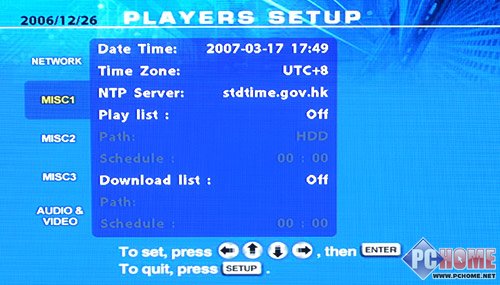
元谷D8网络播放器试用
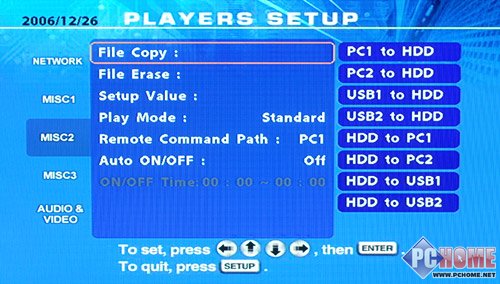
元谷D8网络播放器试用
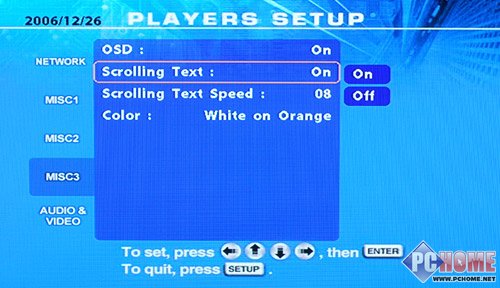
元谷D8网络播放器试用
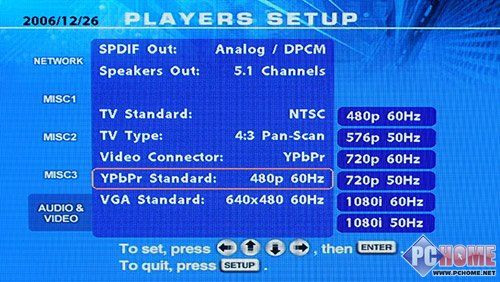
元谷D8网络播放器试用
其他选项菜单中还可以看到D8可以和世界时钟同步,这样也就保证了D8在设置为定时下载、定时播放、定时开关机的情况下准时进行操作,因为D8还有一大用武之地就是公共场所显示器的广告播放。其他选项还有各系统之间的文件复制与删除、远程操作设定,以及D8本身的音视频系统设定。另外要说一句的是,D8所有的菜单界面使用的是英文,而设置中也没用语言的选项,建议元谷公司能够及时加入中文的支持,产品的通用性可以得到提升。



















 康佳平板电视
康佳平板电视 创维平板电视
创维平板电视
 LG平板电视
LG平板电视 长虹平板电视
长虹平板电视 WAP手机版
WAP手机版 建议反馈
建议反馈 官方微博
官方微博 微信扫一扫
微信扫一扫 PjTime
PjTime